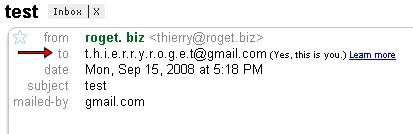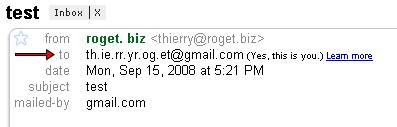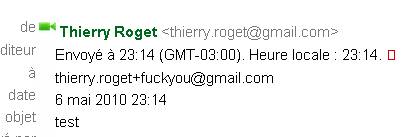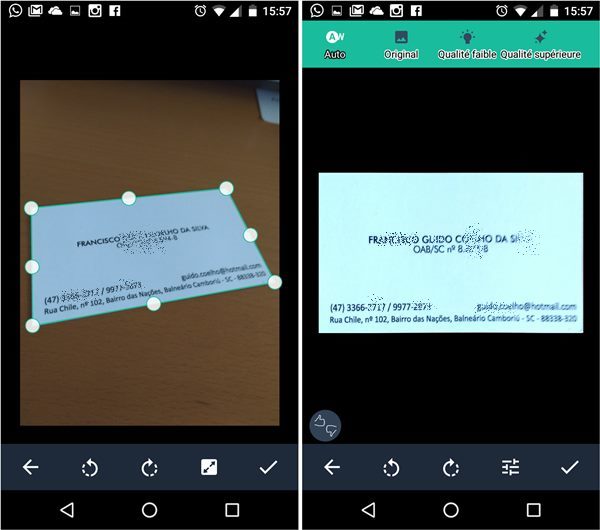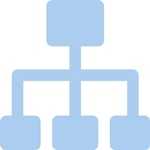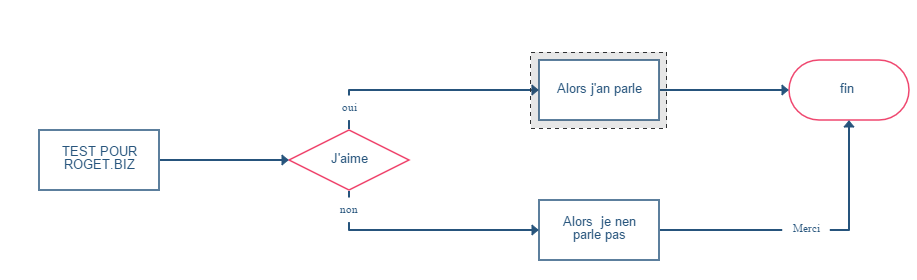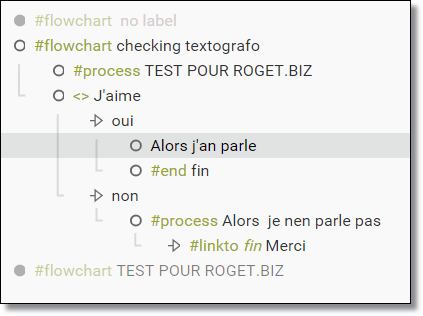Voilà une série de problèmes que vous avez déjà eu sur votre mobile. Certains d’entre vous n’ont pas forcément trouvez une solution pour contourner un de ses problèmes.
- Votre mobile manque d’espace mémoire?
- Votre mobile rame (RAM), car trop d’applications tournent dessus ?
- Vous voulez accéder à un service comme twitter, mais franchement, est il vraiment obligatoire d’installer une app sur un mobile qui ne va pas servir que très peu?
- Votre batterie se vide et vous soupçonnez que certaines applications consomment trop de batterie même quand elles semblent être en veille?
- Certaines applications ne sont pas faites pour passer sur la carte mémoire ssd ?
- Vous avez deux comptes facebook et vous voulez consulter les deux comptes sur votre mobile?
- En fait, vous avez deux comptes d’un même service et vous voulez consulter les deux coompte sur votre mobile?
- Vous accédez très souvent, via votre mobile, à un service en ligne, mais celui-ci n’a pas d’application mobile.
Et bien, si vous vous vous posez ce genre de question, il y a une solution très simple. En effet, une grande partie des applications mobiles sont disponibles sur votre pc. (facebook, twitter) et sur votre pc, il n’y a pas besoin d’installer d’applications car elles fonctionnent directement sur le navigateur.
La solution
Ajoutez le lien url du service sur votre écran d’accueil.
Exemple avec twitter.
Lancer chrome (peut-être un autre navigateur) sur votre mobile et lancer la recherche twitter ou tapez carrément l’url de twitter, ou dite « ok google twitter ». Si vous avez un iphone, doit y avoir la même façon d’accéder à twitter.

Lancez twitter. Twitter va automatiquement détecter que vous êtes sur le mobile et va vous proposer la version lisible sur mobile (mobile.twitter.com).

Il ne vous reste plus qu’à appuyer sur les trois petits points à droitE de l’omnibar (la barre où figure l’url), et sélectionner « Ajouter à l’écran d’accueil ».

Et hop vous allez retrouver le raccourci du lien sur une des pages de votre mobile, libre à vous de le déplacer dans un dossier.

Je pense que le geek bien câblé connait déjà l’astuce, mais je vois qu’autour de moi, quand j’explique la chose, on me regarde comme le messie. Avec cet astuce simple :
- Je consulte deux comptes facebook (je pourrait voir si je peux accéder à 3 comptes facebook en installer l’application Facebook et Facebook lite).
- J’ai mes url météo près définis
- J’ai le site top.st qui n’a pas d’application mobile.
- Trip adviser, imdb, sont accédé de cette manière…
Bref, cette méthode libère de l’espace sur votre mobile et semble économiser de la batterie et de la RAM.
- Sachez que parfois les sites en version mobile sont parfois mieux faits que les applications elle même.
- Sachez sur roget.biz n’a pas d’application, mais a une version mobile .
- Sachez que le jour où vous découvrez l’astuce, vous allez installer un maximum de service en ligne de cette manière .
- Sachez qu’en fonction des vos besoins vous allez préférez utiliser soit l’appli mobile, soit la version mobile.